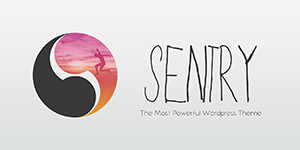こんにちは
アフィリツール・コンサルタントのクエスト大王です。
今回は、ツールサポートをスムースに受けるために、
どのような情報を、どのようにして伝えれば良いのか
具体的な例を挙げて説明を行っていきます。
ツールサポートは通常、メールなので
返信までに時間が開いてしまいますから
できれば、1回のメールで解決したいですよね?
そこで、何を伝えれば良いのかを
ここで具体的に説明するので、
是非、質問に生かしてください。
そして質問者が抱える悩みとして
以下の2つに大別することが出来ます。
【使い方がわからないケース】
【正しく機能しないケース】
多くの場合、正しい設定が出来ていないか
正しい設定方法が理解できない問題です。
後者の場合は、今まで問題なかったのに、
あるとき、突然に起こった現象になります。
これを判断するのはサポーターなので、
その判断材料を相手に与える必要があります。
そもそも自分一人で問題が解決出来るなら、
質問なんて送る必要がないですよね?
だから、この気持ちが大切になります。
【正しい設定方法を教わる】
ほとんどの方は、心配には及びません。しかし、
こういう意見の方がいるのでややこしくなります。
「こっちは金払ってんだ!さっさと、
聞いたことに答えてりゃいいんだ」
店員に土下座させて写真をアップするような人ですね。
このような方が
ごく希にいるおかげで、
いま、サポートは商品に含まれていません。
サポート期間が限定されたりするのも、
マナーの悪い一部の方の所為なのです。
大企業の多くがクレーマー対応で、
サポートがかなり悪くなったのも、
こうした経緯から来てるのです。
1.質問の目的を明確にする
まず最初に、一番解決したいことを一つだけ挙げます。
問題がややこしくなるので、1つだけに絞ります。
その理由は、1つ解決することで連鎖的に、
他の疑問なども解決する場合がほとんどだからです。
あれがわからない、これもわからないと
パニクって疑問や不満を書き殴ると、
問題解決が遠ざかります。
相手によってはクレーム処理として扱われます。
(企業のコールセンターなどはそうですよね)
【一番知りたいことを1つだけ書く】
その為には、落ち着いて現状を整理していきましょう。
慌てていると肝心のツール名を書き忘れることもあります。
【質問したいツール名を記載する】
忘れちゃうことがよくあるので、
ツール名が抜けていないかチェックしましょう。
2.現状と過程を整理する
サポートする人には、質問者が置かれている
環境や状況がまったく判りません。
あなたからの情報がすべてなのです。
そこで、時系列に状況を列記します。
【最初の設定で躓いた場合】
・〇月〇日、○○○ツール購入
・マニュアルの○○○を参考に、下記のように設定した
・動作テストを行ったが期待された動作を確認できなかった
【突然、正しく動作しなくなった場合】
・〇月〇日、○○○ツール購入
・マニュアルの○○○を参考に、下記のように設定した
・動作テストを行い、この時点では期待された動作をした
・〇月〇日、上記設定で動作していたが、突如、
期待された動作をしなくなった
設定内容は、どのように設定したかを
具体的に詳細に誤魔化さずに書くこと。
抽象的な書き方では的確な回答は
まず得られないと考えてください。
サイト作成ツールやブログ投稿ツールであれば、
サイトやブログのURLも情報として記載すること。
3.必要な情報を整理する
ツール固有の設定内容の他に、
ツールがサービスなどにログインする必要がある場合、
設定したログイン情報でログインできるかの確認。
APIを利用しているなら、アクセスキーや
シークレットキーが有効であるかの確認。
新規に取得したキーであれば問題になりにくいですが、
かなり前に取得したキーでは使えない場合もあります。
また、twitterツールの場合よくあるのが、
twitterアプリが凍結されているケースです。
質問する前に、これらをチェックするだけで
問題の解決がかなり早くなりますよ。
そして、質問する場合に以下のような情報が
問題解決を早める補足情報になります。
・パソコンにインストールするツール
『使用しているOS名』
例:Windows 7 Pro SP1 64bit
『パソコンのCPU、メモリの情報』
例:CPU-Cori 5 ,メモリ-4GB
『セキュリティーソフトの種類』
例:カスペルスキー インターネットセキュリティー
『IEブラウザのバージョン』
例:IE 11 ver.11.0.9600.17843
『MS .NET Framework のバージョン』
例:NET Framework 4.5
『インターネット接続状況』
例:常時接続 光回線マンションタイプ、無線LAN
ここに挙げたモノが障害となりうるモノですので、
自分でチェックできる方は確認してみてください。
ネットで情報が得られることも多々あります。
ツールの多くは、「NET Framework」を利用し、
「IEブラウザ」が使われますのでブラウザの設定も
問題となる場合が多くあります。
こちらで標準的な設定方法をまとめています。
⇒ 『IE11 vbsなどでエラーが発生する場合の対処方法』
・サーバーにインストールするツール
『使用しているレンタルサーバー』
例:アイクラスタプラス ミニ
『コンテンツを表示するサーバー、サービス』
例:さくらインターネット
例:Seesaaブログ
『設定に使用したブラウザ』
例:Google Chrome
IEブラウザで設定は行わないようにしましょう。
IEブラウザが原因のケースをよく見かけます。
『同じサーバーにインストールしているソフトなど』
例:「○○○○ブログ応援団」、「ワードプレス」
『php.ini、PHPのバージョン』
例:PHP 5.3、PHPの設定などはしていません
サーバーツールの場合、
[.htaccess]の記述も問題になります。
1サーバーに、1ツールが基本で、
それ以外の場合はサポート外となる事がよくあります。
【1つのサーバーに、1つのツールが基本】
どのツールの影響か特定するのに時間がかかる上に
障害となるツールのアンインストールしか
問題の解決方法が無いためなのです。
また、ワードプレスも障害となるのでご注意ください。
この他、サポーターがサーバーの設定状況や
インストール状況を確認してくれる場合は、
『FTP接続情報』
『サーバーパネルへのログイン情報』
これらの情報も問題解決に必要になります。
4.複数の連絡手段を用意する
メールで質問する場合、必ずついて回るのが
『メールの不達問題』になります。
Yahoo!メール、Hotmailは不達が多く、
サーバーのメールでフィルタ設定をしている場合も
メールが届かない原因になります。
メールで質問する場合は、
1つは『Gmail』を使用するようにします。
そして、質問を送ったあとは、
迷惑メールの方のチェックも行いましょう。
サポートの依頼メールを送っても返信が無い、
サポートを無視しているケースも存在するようですが、
長く販売を続けている販売者は返信しているはずです。
逆に、長く販売を続けている方のメールは、
迷惑メールになっていることが多々あります。
心配な場合は、Skype IDも伝えておけば確実ですね。
5.回答に対して返信する
ここからは常識的な話になります。
サポートする人は、あなたと同じように
普通に生活をしている人間ですので、
簡単な自己紹介や挨拶をしましょう。
『○○○の××××です。よろしくお願いします』
『お忙しいところ、お手数をおかけします』
ご自分の名前が書かれていないメールは、
イタズラメールとして無視されるケースがあります。
販売者が直接サポートする場合に、
そのようなケースが見られます。
次に、回答の返信があったら、
メールを受け取ったことを連絡してください。
『回答ありがとうございます。
明日にでも確認し結果を連絡します』
この確認メールは送るようにしましょうね。
メールを確認されているかどうかわからない、
結果がどうなったのか不明の相手から、
再度質問されても答えようが無いのです。
次回のサポートを考えたら、絶対に確認メール、
結果報告のメールをしておきましょう。
また、こうした確認メールや再質問を送る場合は、
件名を変えずに、内容を残したまま返信してください。
【件名を変えずに内容を残して返信する】
件名を変えたり、やり取りの内容が無いと、
どこの誰で、どんな質問をされた方か判断できません。
これでは返信するメリットが無いですもん。
ここに挙げたような注意事項を守れば、
早期に問題を解決出来ますよー
それではまた♪